TikTok è di certo il social più frustrante per gli utenti curiosi. A differenza di altre piattaforme, esso vanta delle impostazioni sulla privacy dei propri utenti molto stringenti, spesso impostate di default. Misure ottime per tutelare la sicurezza degli utenti, ma insidiose per i più curiosi e quanti vogliono analizzare nel dettaglio la fruizione dei contenuti. TikTok, infatti, non mostra agli utenti la lista integrale di chi abbia visualizzato i contenuti. L’applicazione evidenzia agli utenti solo il numero di visualizzazioni ottenute, ma non permette di fare ricerche tra gli utenti in questione, nemmeno per quanto riguarda i propri contenuti.
Teoricamente, quindi, non è possibile vedere chi guarda i video su TikTok. D’alto canto, in questo modo, anche la tua cronologia di navigazione rimane anonima e un creatore non potrebbe capire se hai guardato uno specifico contenuto che ha pubblicato; ciò, a meno che tu non abbia interagito con un commento o un mi piace. È anche vero, però, che con un po’ di pazienza – e un pizzico di fortuna -, è possibile sapere se qualcuno ha visualizzato/riprodotto un determinato TikTok che abbiamo condiviso. Vediamo allora di capire come fare.
Indice
- Chi può ottenere questa informazione
- Trovare il numero delle visualizzazioni di un video
- Come capire chi ha visto un video condiviso
- Quali informazioni sono disponibili
- Visualizzazioni e utenti bloccati
Chi può ottenere questa informazione
Un tempo, chi postava un contenuto poteva avere accesso a tutti i dati riguardanti le visualizzazioni di un TikTok. Un aggiornamento dell’app d’inizio 2020, però, ha cancellato questa possibilità.
A differenza di Facebook e Instagram quindi, TikTok non consente agli utente di sapere chi abbia fruito dei propri contenuti, ma restituisce solo un valore numerico circa il numero di visualizzazioni degli stessi (no, nemmeno chi ha un profilo “Pro” su TikTok può disporre di questi dati). Il sistema è simile a quello dei video di YouTube.
Trovare il numero delle visualizzazioni di un video
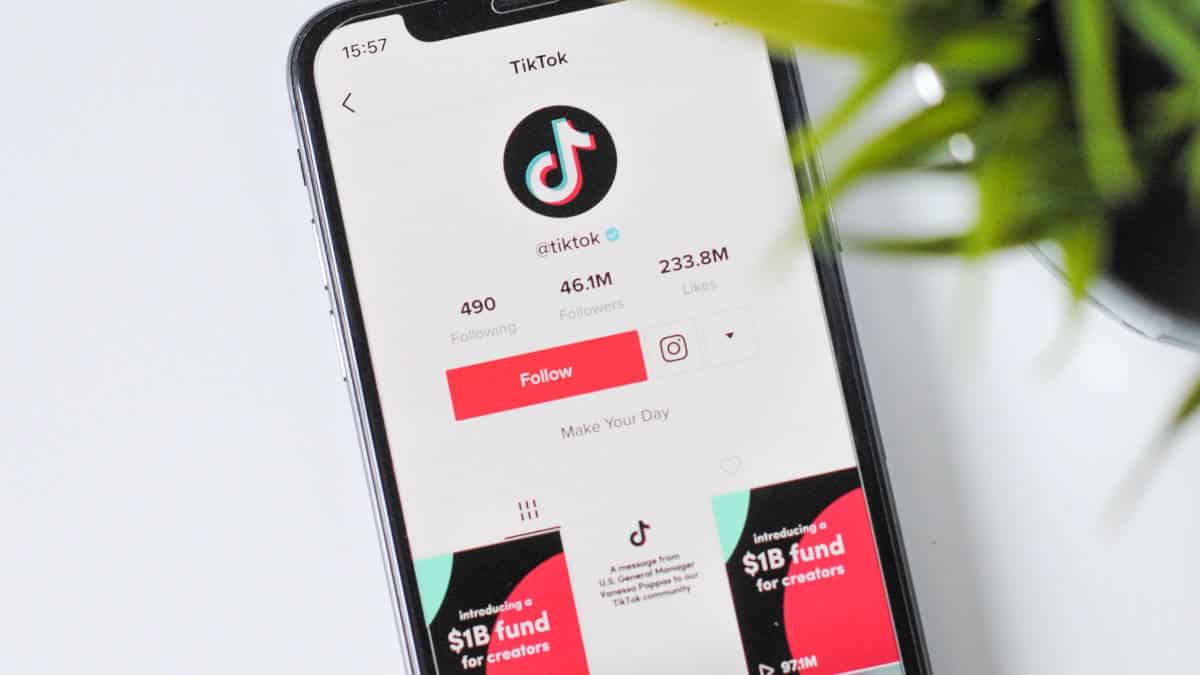
Durante la visualizzazione di un TikTok, non è possibile vedere il numero delle visualizzazioni, ma solo quello dei mi piace e dei commenti.
Per scoprire quante volte è stato visualizzato un TikTok di un utente, tocca l’anteprima della foto profilo (in alto a destra). Qui, vedrai elencati tutti i video pubblicati. In basso a sinistra ad ogni TikTok, c’è una freccia triangolare affiancata da un numero: quello è il contatore di visualizzazioni.
Per vedere il numero di visualizzazioni di un TikTok che hai postato, ti basta selezionare l’ultima icona (in basso a destra) con la figura stilizzata di un omino e la scritta “Profilo”.
La lettera maiuscola M che a volte segue il numero sta per milioni di visualizzazioni, mentre la K sta per migliaia. Se per esempio accanto a un contenuto viene visualizzato il numero 44.1K, significa che è stato visualizzato 44.100 volte.
Come capire chi ha visto un video condiviso
In alcuni casi specifici, è possibile scoprire se un utente abbia visualizzato un video su TikTok, ma è un’eccezione che riguarda solo i creatori, o comunque chi abbia accesso all’account da cui il contenuto è stato postato.
Se infatti TikTok ha disattivato la possibilità di controllare l’elenco di quanti abbiano visto uno specifico contenuto, rimane attiva – al momento in cui scrivo – la scheda “Tutte le attività”, in cui si mostra l’elenco di quanti visitano un profilo e, dallo stesso, fruiscano dei contenuti.
Per accedere a questa funzione, ti basta selezionare la vignetta (in basso a destra), ovvero la penultima icona “In arrivo”. Dalla finestra che si aprirà, premi in alto per far comparire il menu a tendina e selezionare gli alert che vuoi visualizzare. In “Tutte le attività”, ti verranno segnalati anche i nomi degli utenti che hanno visitato il tuo profilo.
Se un utente interagisce con un contenuto – lasciando un commento o un mi piace – verrà visualizzato in codesta schermata, alla voce relativa. In tal caso, si può desumere che abbia visualizzato il contenuto. Non sempre però tutti i mi piace o i commenti sono visibili, sempre per problemi legati alla privacy.
Quali informazioni sono disponibili
Attraverso la finestra a tendina “Tutte le attività”, è possibile filtrare le segnalazioni dell’applicazione, visualizzando una parte di commenti e mi piace più recenti lasciati dagli utenti.
Così come per le visualizzazioni dei mi piace di TikTok, anche per le views dei video esiste un metodo alternativo per capire se qualcuno abbia visto o meno un contenuto, ma richiede una bella dose di fortuna. Nel caso l’utente d’interesse riposti un contenuto altrui su un’altra piattaforma (Instagram è la più gettonata, ma si può repostare anche su Twitter e Facebook), il contenuto verrà scaricato e riproposto così come appare nel suo account.
Potremmo quindi capire se un utente ha visualizzato un contenuto a seguito di una condivisione, se ha lasciato un mi piace e se anche segue l’utente in questione. Qualora apparisse un’icona con un tondo rosso e un + nell’anteprima della foto profilo (in alto a destra), significherebbe che egli non segue ancora l’utente, e/o viceversa.
Questo metodo ha molti limiti. Innanzitutto, è necessario che l’utente di cui si vogliono monitorare le attività condivida proprio quel contenuto che ci interessa su un altro social, e che il suo profilo sullo stesso sia accessibile e pubblico. Inoltre, se la persona in questione non ha TikTok e fruisce i contenuti quando repostati su altri piattaforme, oppure utilizza l’account di un altro utente come ospite per fruire i contenuti, allora sarebbe praticamente impossibile capire cosa abbia visualizzato e cosa no.
Visualizzazioni e utenti bloccati
Nel caso tu abbia bloccato un utente su TikTok, fai attenzione. In teoria, la persona bloccata non potrebbe accedere al tuo profilo dal proprio account, né tantomeno visualizzare i contenuti da te pubblicati.
Tuttavia, se un contatto seguìto da te e dall’utente bloccato ripostasse un tuo contenuto, questo tornerebbe ad essere visibile anche per l’utente indesiderato.